我们在使用电脑的过程中,有时候会遇到声卡驱动出现问题,这时候我们就要进行更新,而更新之前我们需要查看电脑的声卡型号。那么,要如何查看Win10电脑的声卡型号呢?下面,小编给大家介绍查看Win10电脑的声卡的步骤了。
Win10怎么查看自己电脑的声卡
在桌面上找到我的电脑,然后右击我的电脑,然后找到管理命令。
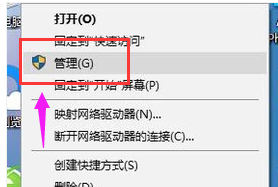
然后在系统工具里找到设备管理器。
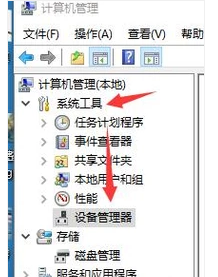
点击设备管理器之后,右侧会出现很多功能选项,找到声音、视频和游戏控制器,
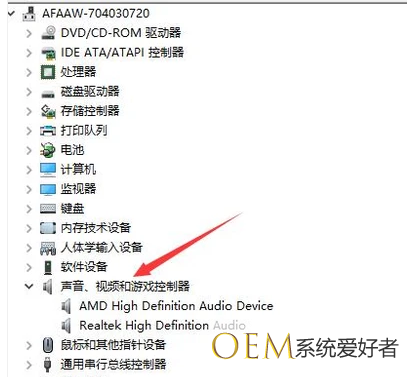
在其下属也有两个选项,单击就可以查看到具体声卡信息。

也可以右击电脑桌面最左下角的Windows的开始选项,找到里面的运行。
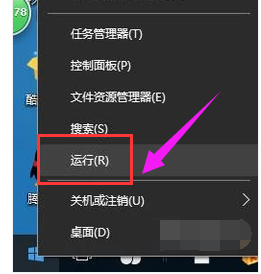
输入代码“dxdiag”,然后点击确认。
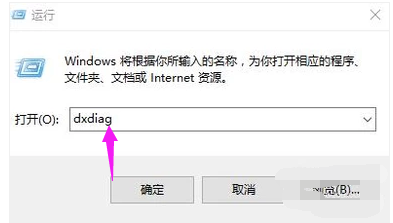
接下来就跳转到一个诊断工具里,在这里也可以看到声卡的信息。

还可以借助鲁大师来查看声卡信息,下载并安装好鲁大师之后,运行鲁大师的软件。
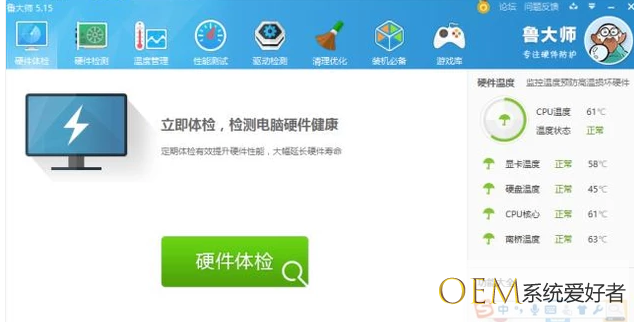
可以通过硬件体检查看声卡的运行状况,也可以通过硬件检测的其他选项查看声卡的信息。
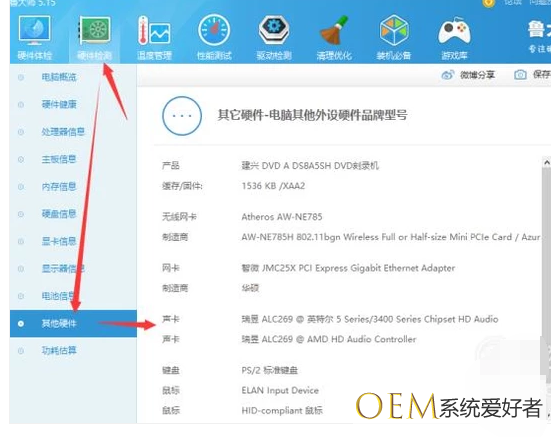
以上就是查看Win10电脑的声卡的技巧。
发布者:系统爱好者,转转请注明出处:https://www.oem321.com/xtjq/win10xtjq/387100.html
